百度网盘已经成为越来越多小伙伴的一个备份文件的工具了,大家平时会通过电脑编辑一些重要的工作文档,以及一些自己平时收藏的图片、视频等之类的文件都会保存在电脑中,那么为了防止这些重要的文件丢失的情况,一些小伙伴就会选择将这些重要的文件进行备份,从而来保证文件的安全以及避免文件丢失的情况,而百度网盘中有一个文件数据备份的功能,你可以在该功能下进行文件的备份操作,目前很多的小伙伴都会使用百度网盘来备份自己需要备份的文件数据,那么怎么操作呢,鉴于仍有一些小伙伴不知道怎么在百度网盘中备份文件资料,那么小编就给大家讲解一下具体的操作方法吧,需要的小伙伴可以看看方法教程。
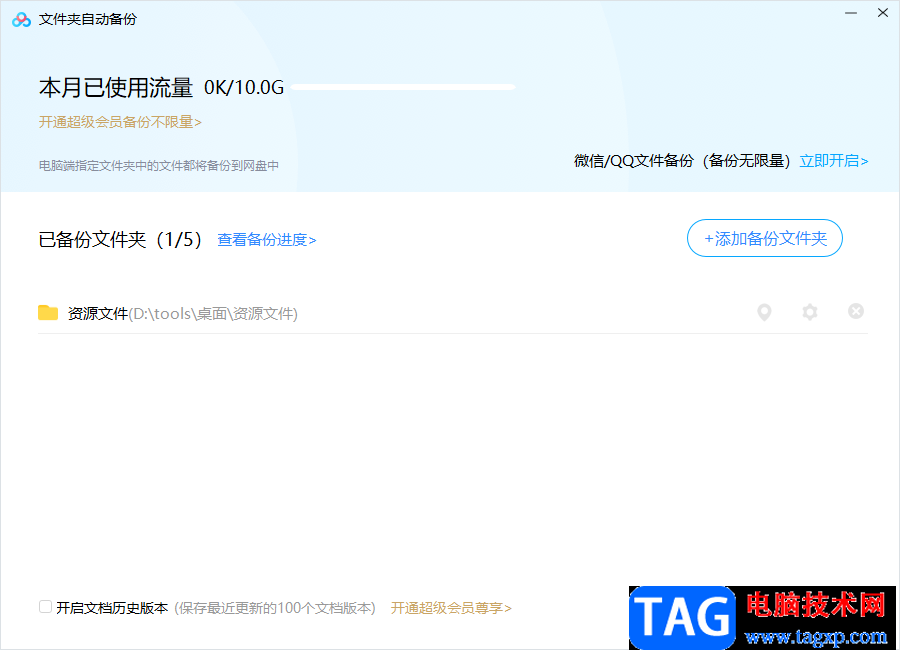
1.首先需要将百度网盘进行登录,然后在主页面的左下角有一个【工具】选项,将该选项用鼠标点击打开。
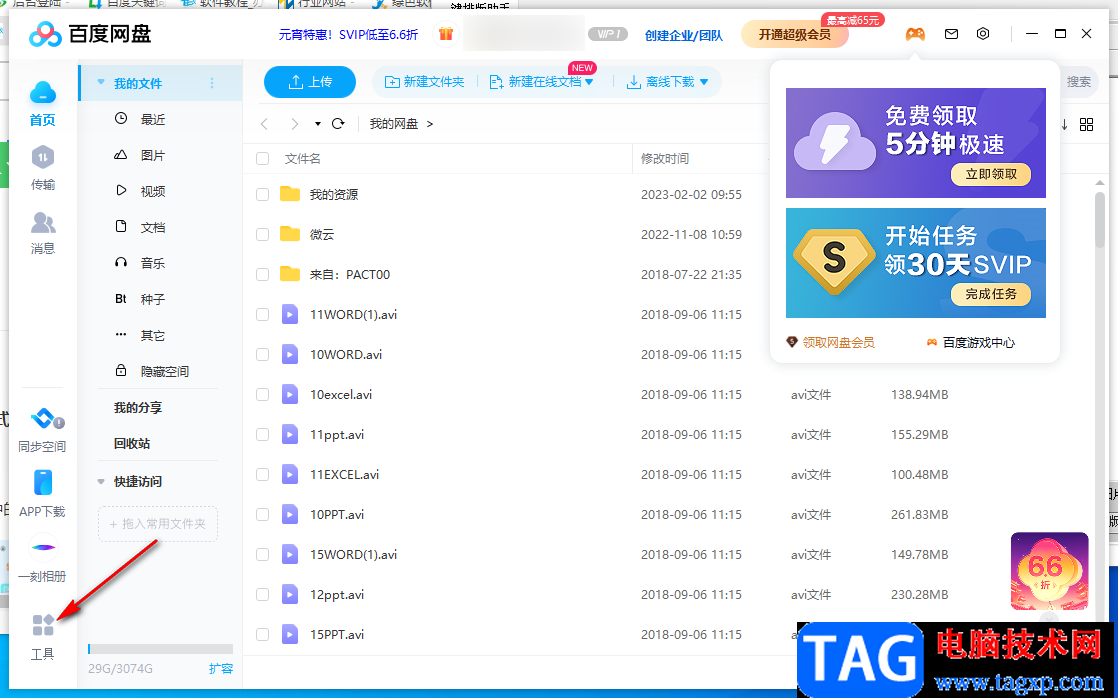
2.在打开的窗口中选择【数据备份】这个选项,将其功能选项点击打开。

3.接着在打开的页面中就可以看到有【文件夹备份】【微信qq文件备份】【通讯录】等备份功能,这里我们选择【文件夹备份】。
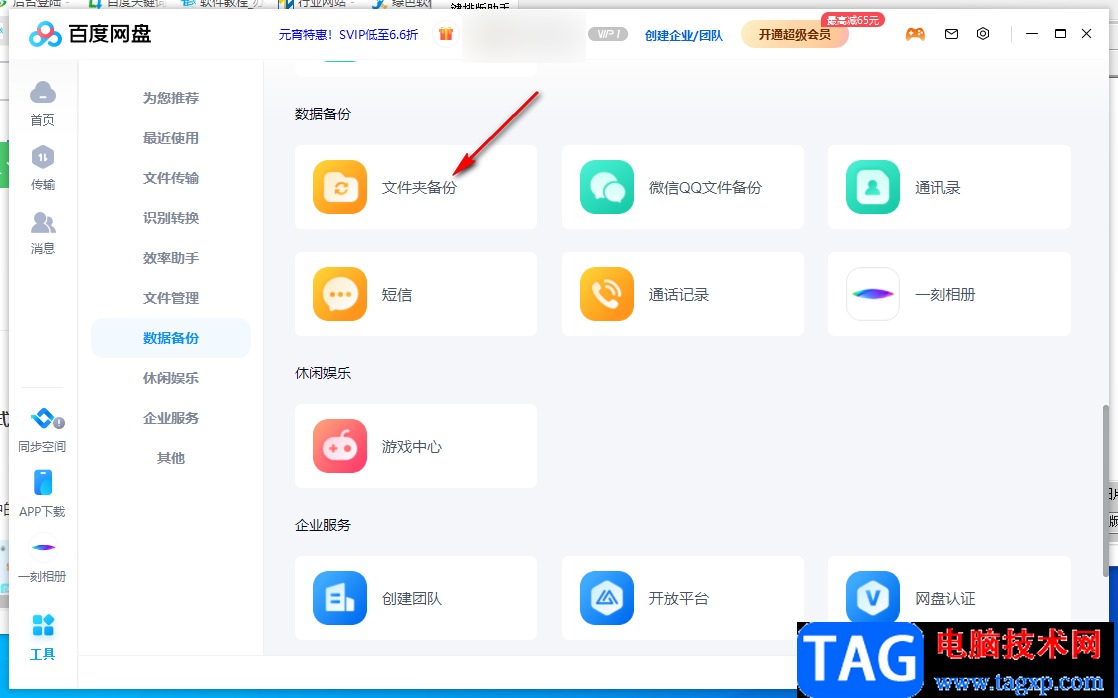
4.在打开的页面中,我们需要将页面底部的【开启文件夹备份】按钮进行点击。
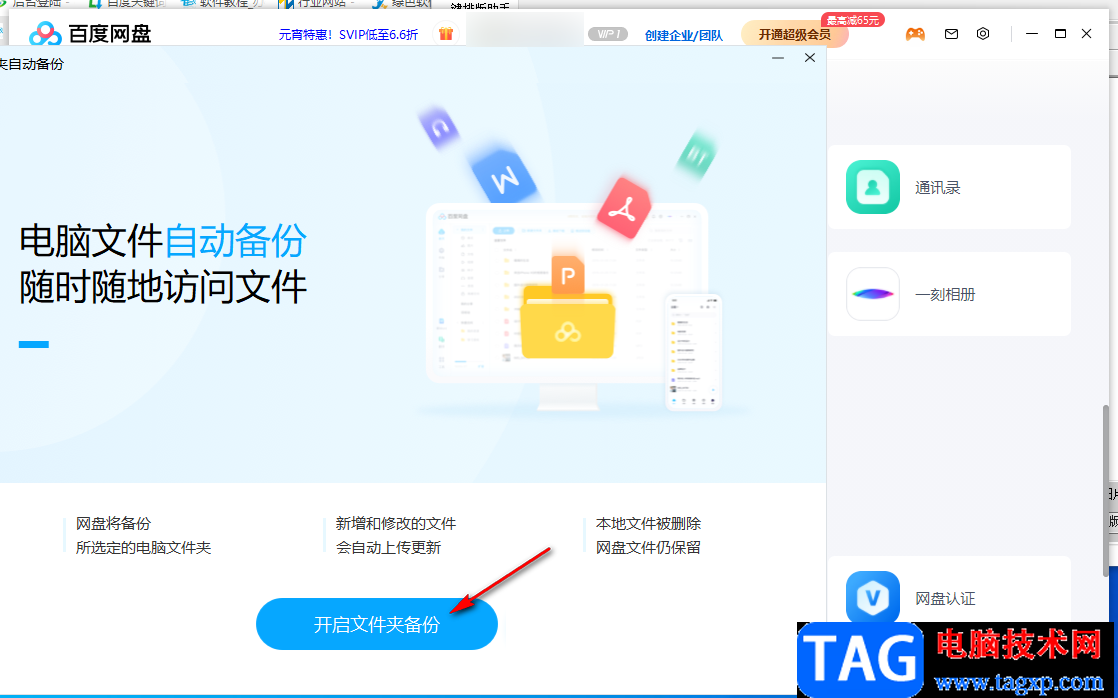
5.之后会打开一个浏览文件夹的页面,在该页面中将自己想要备份的文件夹选择好,之后点击确定按钮即可。
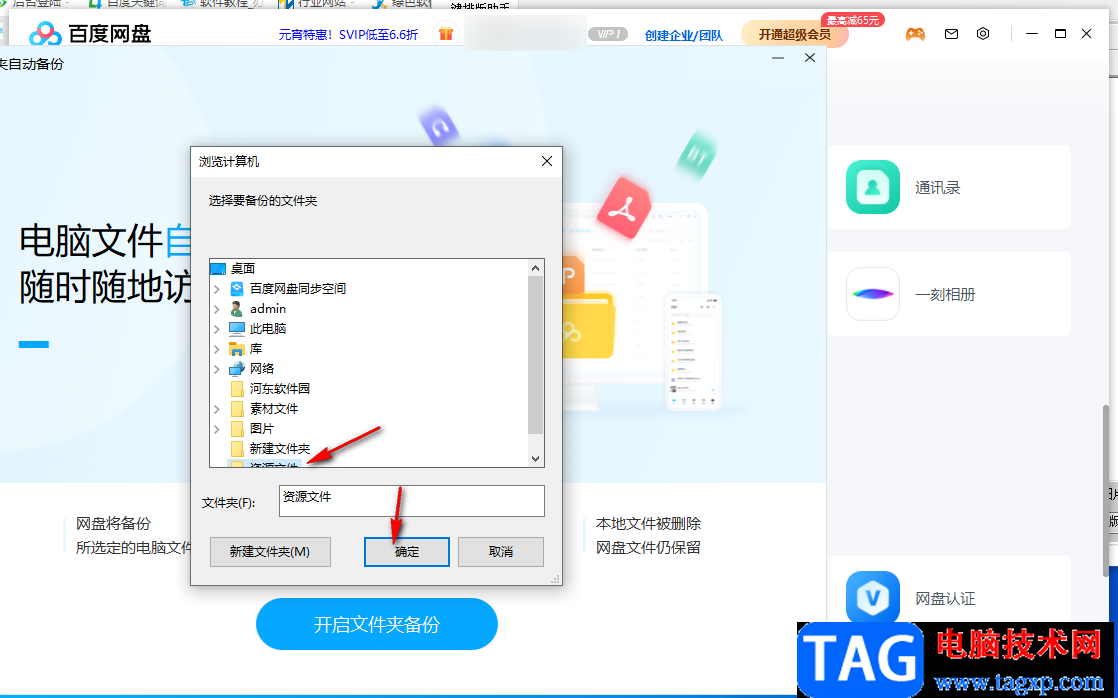
6.那么就会进入到自动备份文件夹的页面中,你可以在该页面的左上角查看到可以备份5个文件夹,并且可以备份的文件大小是10g,之后你可以点击下方的【立即备份】按钮进行备份操作。
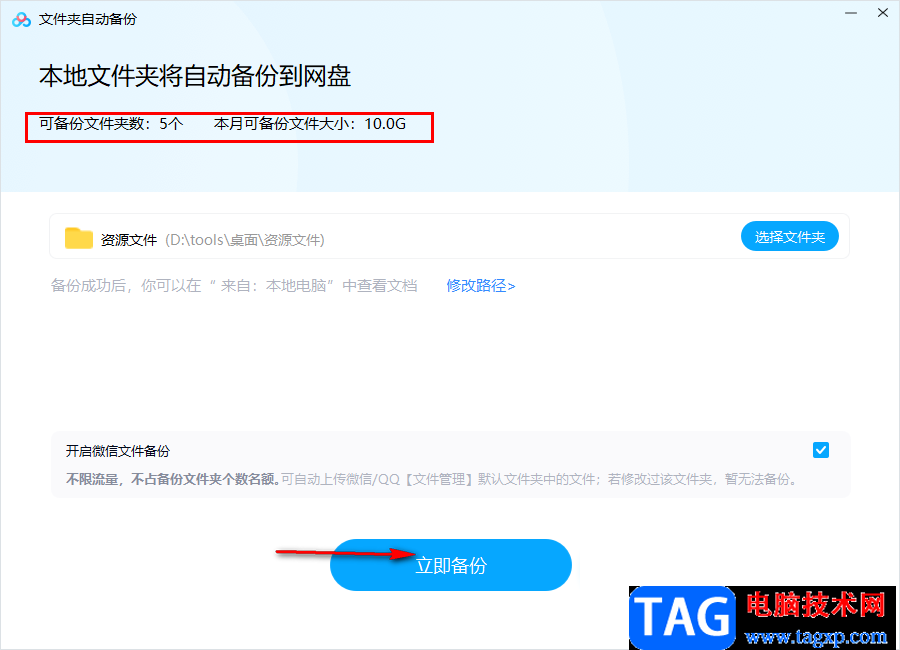
7.当你备份之后,你可以在百度网盘的主页面的【传输】页面中,可以查看上传的进度,如图所示。
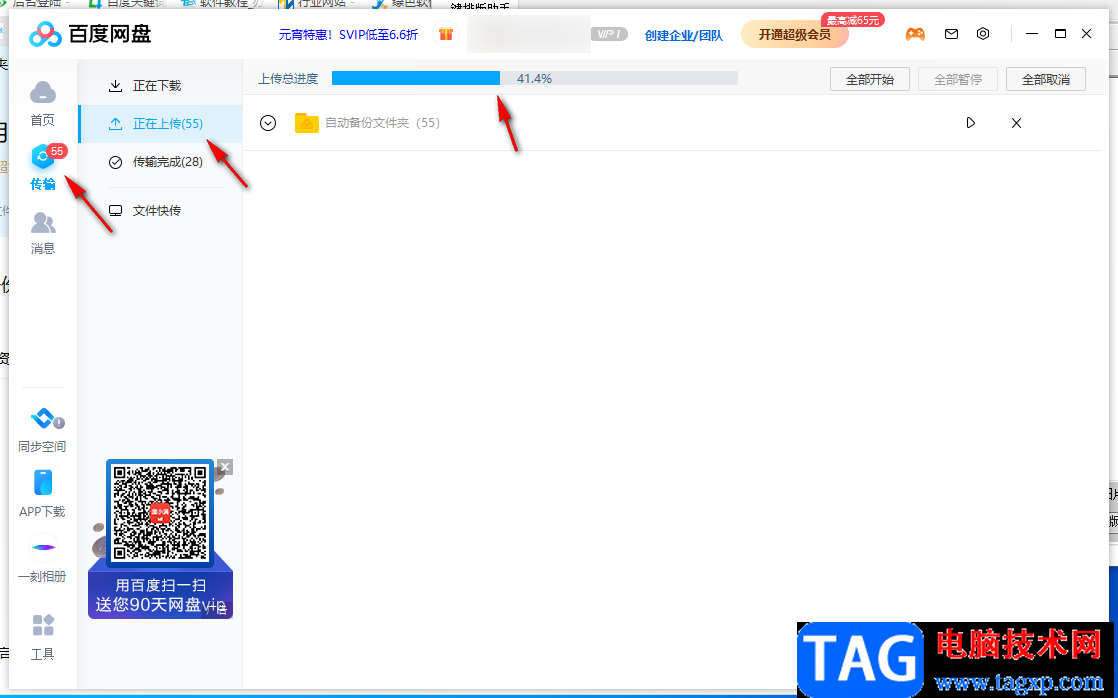
8.然后你可以在文件夹备份的页面上查看已经备份好的文件,如图所示。
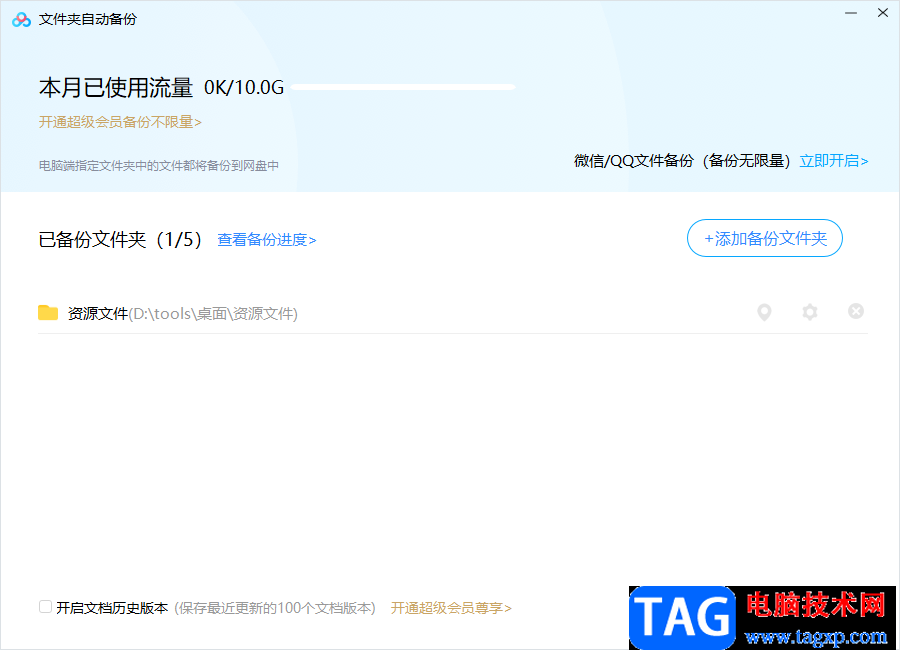
以上就是关于如何使用百度网盘备份文件夹的具体操作方法,当我们在电脑中保存了内容比较大的文件夹,并且该文件夹中的信息都是非常重要的,担心自己会不小心操作失误将这些重要的文件夹丢失了的话,那么可以通过上述备份文件夹的方法将重要的文件夹备份的百度网盘中,那么你可以在自动备份文件夹的页面中查看备份的文件,需要的时候在备份页面中查看或者下载文件就可以了。
 微软暂停在俄罗斯销售新
微软暂停在俄罗斯销售新 2019支付宝“集福”活动将
2019支付宝“集福”活动将 支付宝怎么取消刷脸登录
支付宝怎么取消刷脸登录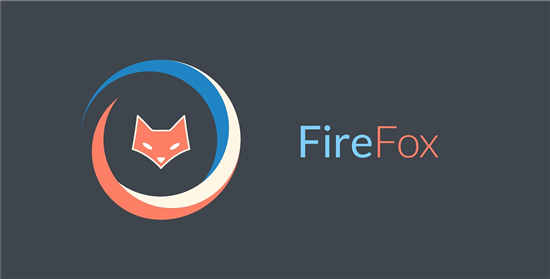 Firefox 覆盖了 Windows 11 的标
Firefox 覆盖了 Windows 11 的标 Windows 11:微软指定硬件要
Windows 11:微软指定硬件要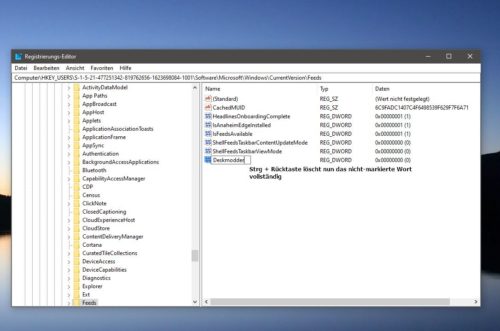 Windows10注册表编辑器:C
Windows10注册表编辑器:C 云闪付可以删除交易记录
云闪付可以删除交易记录 MX150相当于什么显卡?MX
MX150相当于什么显卡?MX 剑与远征遗忘边陲攻略 遗
剑与远征遗忘边陲攻略 遗 斗罗大陆武魂觉醒纷争挽
斗罗大陆武魂觉醒纷争挽 《游艇维修模拟》好玩吗
《游艇维修模拟》好玩吗 磐镭AMD显卡怎么样
磐镭AMD显卡怎么样 迪兰显卡支持个人保修吗
迪兰显卡支持个人保修吗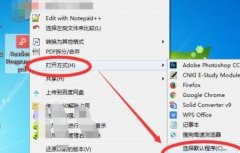 该文件没有与之关联的程
该文件没有与之关联的程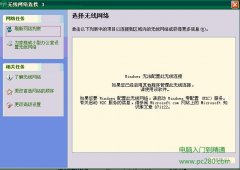 windows无法配置此无线连接
windows无法配置此无线连接 win10隐藏任务栏图标教程
win10隐藏任务栏图标教程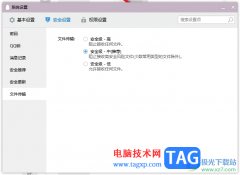 电脑qq设置文件传输安全级
电脑qq设置文件传输安全级 WPS Word文档添加下划线的方
WPS Word文档添加下划线的方 WPS PPT把图片裁剪成一个椭
WPS PPT把图片裁剪成一个椭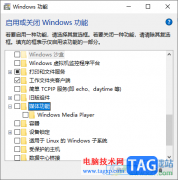 Win10停止使用windows media
Win10停止使用windows media  小米4i与米4在硬件上有哪
小米4i与米4在硬件上有哪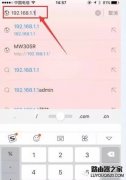 无线路由如何设置密码才
无线路由如何设置密码才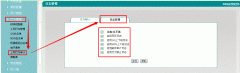 如何记录内网IP打开过的网
如何记录内网IP打开过的网
近日有一些小伙伴咨询小编关于ai怎么做字体立体呢?下面就为大家带来了ai立体字厚度加渐变效果的制作方法,有需要的小伙伴可以来了解了解哦。...
71209 次阅读
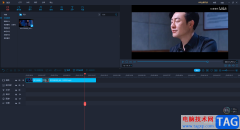
福昕视频剪辑软件中,有很多实用的功能供我们制作视频,在制作视频的过程中,有时候我们想要将视频中间不需要的片段剪切掉,那么该怎么操作呢,相信很多小伙伴在使用福昕视频剪辑软件...
33108 次阅读
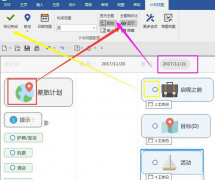
如何使用MindManager制作计划视图呢?想不有的朋友还不太清楚,那么今天小编就将MindManager制作计划视图方法分享给大家哦,还不太清楚的朋友可以来学习一下哦。...
7051819 次阅读

在日常生活中,我们对于文档编辑的需求是很大的,各种文字、表格或是收集表等,我们都可以使用腾讯文档软件来进行创建或编辑。在腾讯文档中,我们可以和别人同时对同一文档进行编辑,...
51769 次阅读
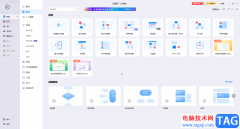
亿图图示是一款非常好用的办公软件,在其中我们可以轻松编辑和制作各种图示文件,比如我们可以编辑和制作思维导图,流程图等等。如果我们希望在亿图图示中插入带圈的箭头形状,小伙伴...
129583 次阅读

方方格子是专门为excel打造的工具插件,为用户提供了大量数据处理功能,能够为用户带来不错的使用体验,因此许多用户对方方格子是很熟悉的,当用户在查看表格时,会发现表格中的数据是...
16165 次阅读
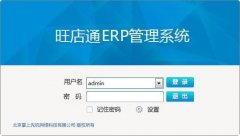
可能还有很有朋友不会使用旺店通ERP导入商品,其实非常简单,今日小编就和大家一起分享使用旺店通ERP导入商品的操作方法,还不会的朋友可以来看看哦,希望通过本篇教程的学习,可以帮助...
182650 次阅读
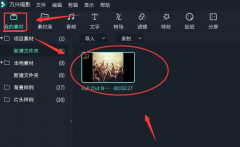
还不知道万兴喵影是怎么打开节拍标记的吗?那么还不知道的朋友赶快跟着小编一起来学习一下吧,具体的打开节拍标记方法如下介绍哦。...
188124 次阅读
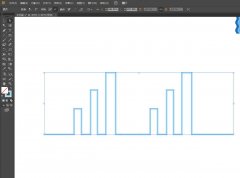
在ai中绘制的一排多个矩形图想要变成顶部是圆角的建筑物立体图形,在AI软件中如何实现呢?下面是小编介绍AI线条图变建筑物体的技巧,有需要的小伙伴一起来下文看看吧,希望可以帮助到大...
138101 次阅读

使用腾讯会议进行开会的时候,若想修改名字,该怎么操作呢?其实很简单的,以下内容就是小编整理的腾讯会议开会时修改名字的方法,有需要的朋友一起来学习吧!...
119821 次阅读
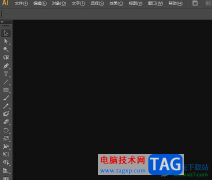
illustrator简称为ai软件,是一款应用于出版、多媒体和在线图像的工业标准矢量插画的软件,被用户应用在印刷出版、海报书籍排版、专业插画、多媒体图像处理等领域,因此为用户带来了不错...
21239 次阅读
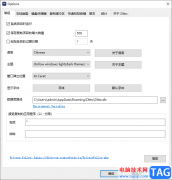
Ditto是一款剪贴板增强工具,我们在电脑中进行复制粘贴操作的时候,我们复制的内容就会自动的显示在Ditto的页面中,并且还会帮助你自动生成一个TXT文档进行保存你复制粘贴的内容,因此这...
72432 次阅读

Word文档是一款非常好用的专业文字处理软件,很多小伙伴都在使用。如果我们需要在电脑版WPS文档中插入电子印章并设置背景透明,小伙伴们知道具体该如何进行操作吗,其实操作方法是非常...
13968 次阅读
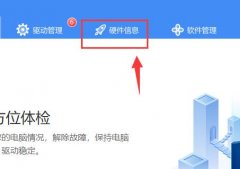
如何使用驱动人生检测电脑配置呢?对于刚接触驱动人生的朋友来说,可能还不知道,那么今天小编就为大家带来了驱动人生检测电脑配置方法,希望可以帮助大家更好地使用驱动人生。...
131506 次阅读
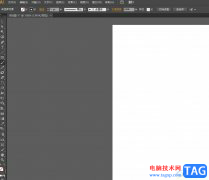
illustrator是一款功能强大的矢量图形处理工具,它经常被用户应用在插画绘制、印刷出版、海报设计和书籍排版等领域中,为用户带来了不错的使用体验和好处,因此illustrator软件成为了用户平...
16762 次阅读